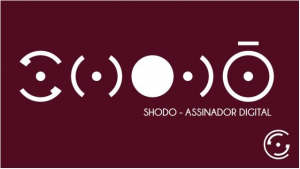 A Secretaria de Tecnologia de Informação e Comunicação e a Gerência de Atendimento aos Usuários do PJe informam aos advogados, procuradores, peritos e demais usuários externos e internos em teletrabalho que está disponível para instalação a nova versão do Shodô (1.1.0). O Shodô é um assinador digital que permite a assinatura de documentos no PJe.
A Secretaria de Tecnologia de Informação e Comunicação e a Gerência de Atendimento aos Usuários do PJe informam aos advogados, procuradores, peritos e demais usuários externos e internos em teletrabalho que está disponível para instalação a nova versão do Shodô (1.1.0). O Shodô é um assinador digital que permite a assinatura de documentos no PJe.
No dia 14 de abril deste ano, foi lançada a versão 8.251 do Java. Após alguns usuários executarem essa atualização, foram relatadas falhas no Shodô (versão 1.0.15), ao tentarem acessar o PJe ou fazerem o teste de assinatura, de modo que aparece a mensagem “Message digest length is not supported”. Com a versão 8.221 do Java, o Shodô 1.0.15 funciona normalmente.
A nova versão do Shodô (1.1.0), disponibilizada aos usuários para instalação, resolve esse problema, pois funciona em ambas as versões do Java.
A STI ainda ressaltou a necessidade de desinstalar a versão anterior antes de instalar a nova versão.
Para orientar os usuários do PJe, também foi disponibilizado tutorial com o passo a passo para instalação e configuração da ferramenta. Veja abaixo.
Instalação:
- Faça o download do Shodô 1.1.0 na pagina inicial de acesso ao PJe;
- Para Windows: a instalação é realizada clicando-se duas vezes no arquivo “shodo.msi”;
- Atenção: Depois de instalado o Shodô, ele não executa automaticamente; é preciso clicar duas vezes no ícone dele na área de trabalho. Após a instalação, seguir os passos abaixo para configurá-lo.
Configuração:
- Clique em Mostrar ícones ocultos (setinha para cima que fica no canto inferior direito, ao lado da hora e data no computador);
- Localize o ícone do Shodô; clique sobre ele com o botão direito do mouse e em seguida clique em Status;
- Caso abra uma página da internet com um Alerta, clique em Avançado, depois em Aceitar o risco e continuar;
- Ao abrir a tela do Shodô > Bem-vindo, clique em Teste de Assinatura;
- Digite qualquer palavra em Texto para assinar;
- Abrirá uma janela solicitando a Senha PIN; insira a senha;
- O Shodô deverá funcionar normalmente.
Em caso de mensagem de erro no acesso (conforme print), siga os passos abaixo. Assista também ao vídeo produzido pelo servidor da STI do TRT-18 IL Rebouças, sobre como usar o aplicativo Shôdo e também como lidar com os principais erros no PJE.
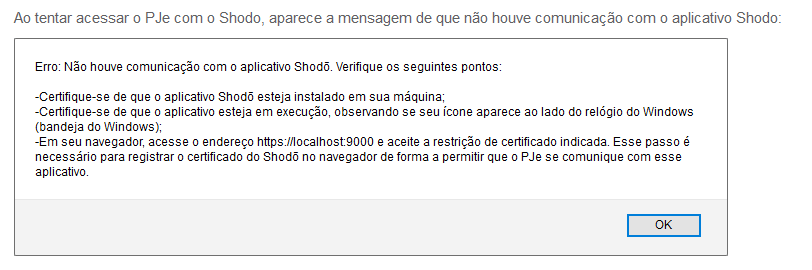
Clique no Menu do Firefox, depois em Opções;
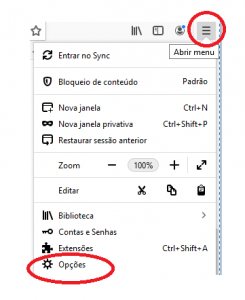
Na janela de pesquisar opções, digite certificado e, em seguida, clique em Ver certificados;
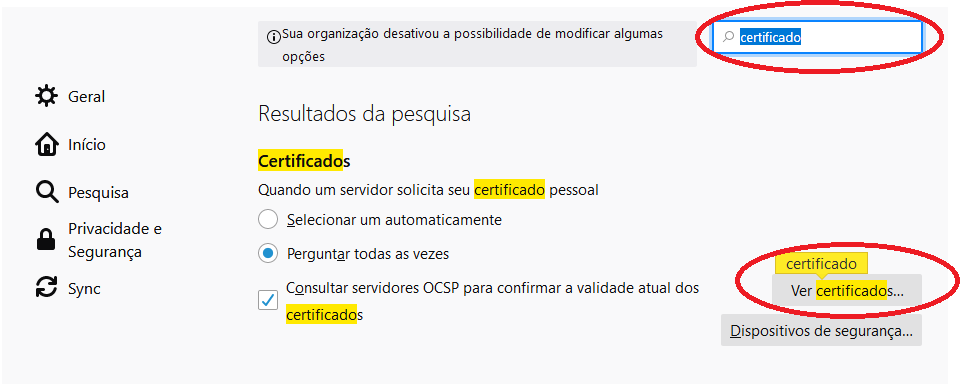
Clique na aba Servidores e verifique se consta na lista o servidor 127.0.0.1:9000. Caso não conste, clique em Adicionar exceção;
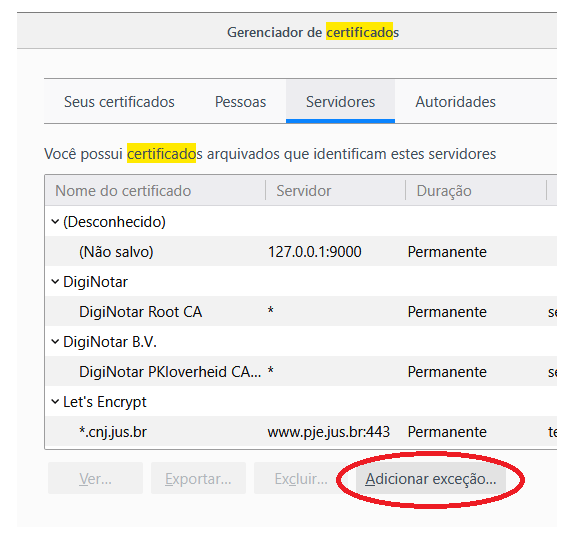
No campo endereço, digite https://127.0.0.1:9000. Por fim, clique em Confirmar exceção de segurança.
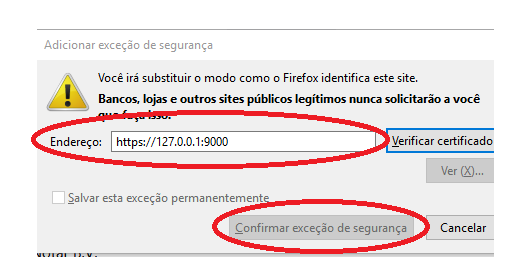
Ficou em dúvida quanto ao significado de algum termo jurídico usado nessa matéria?
Consulte o glossário jurídico: www.trt18.jus.br/portal/noticias/imprensa/glossario-juridico/
Esta matéria tem cunho meramente informativo, sem caráter oficial.
Permitida a reprodução mediante citação da fonte.
Coordenadoria de Comunicação Social
Tribunal Regional do Trabalho da 18ª Região
comunicacao@trt18.jus.br